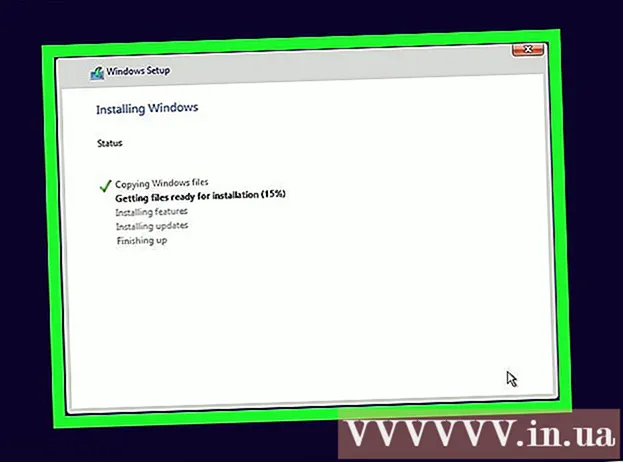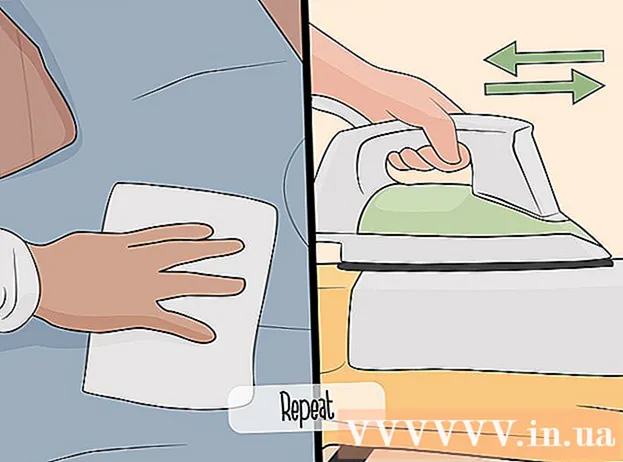Autore:
Joan Hall
Data Della Creazione:
3 Febbraio 2021
Data Di Aggiornamento:
1 Luglio 2024

Contenuto
- Passi
- Metodo 1 di 4: utilizzo di YouTube Premium su Android, iPhone e iPad
- Metodo 2 di 4: Utilizzo di OnlineVideoConverter su un computer
- Metodo 3 di 4: Utilizzo di OnlineVideoConverter su iPhone/iPad
- Metodo 4 di 4: Utilizzo di OnlineVideoConverter su Android
- Avvertenze
Questo articolo ti mostrerà come scaricare un video di YouTube per guardarlo offline (nessuna connessione a Internet) sul tuo computer, telefono o tablet. Se hai un abbonamento a YouTube Premium, puoi scaricare il video tramite l'app YouTube. In caso contrario, è necessario utilizzare OnlineVideoConverter per convertire il video in streaming in un file video scaricabile.
Passi
Metodo 1 di 4: utilizzo di YouTube Premium su Android, iPhone e iPad
 1 Avvia l'app YouTube sul tuo telefono o tablet. Se disponi di un YouTube Premium a pagamento (precedentemente chiamato YouTube Red), puoi scaricare facilmente i video di YouTube. Per avviare l'app YouTube, fai clic sull'icona del triangolo bianco su sfondo rosso; questa icona si trova nella schermata iniziale (iPhone/iPad) o nel cassetto delle app (Android).
1 Avvia l'app YouTube sul tuo telefono o tablet. Se disponi di un YouTube Premium a pagamento (precedentemente chiamato YouTube Red), puoi scaricare facilmente i video di YouTube. Per avviare l'app YouTube, fai clic sull'icona del triangolo bianco su sfondo rosso; questa icona si trova nella schermata iniziale (iPhone/iPad) o nel cassetto delle app (Android). - Per abbonarti a YouTube Premium, fai clic sulla tua immagine del profilo nell'angolo in alto a destra dell'app YouTube, seleziona Abbonati a YouTube Premium e segui le istruzioni sullo schermo.
 2 Fare clic sul video desiderato. Inizierà a suonare.
2 Fare clic sul video desiderato. Inizierà a suonare.  3 Fare clic sul pulsante Scarica. È un'icona a forma di freccia verso il basso su sfondo grigio; è direttamente sotto il video.
3 Fare clic sul pulsante Scarica. È un'icona a forma di freccia verso il basso su sfondo grigio; è direttamente sotto il video.  4 Seleziona la qualità del video. Le opzioni di qualità disponibili dipendono dal video.
4 Seleziona la qualità del video. Le opzioni di qualità disponibili dipendono dal video. - Per fare in modo che l'applicazione ricordi la tua scelta per i download futuri, seleziona la casella accanto a "Ricorda impostazioni".
 5 Rubinetto ok. Verrà avviato il download del video della dimensione e della qualità selezionate. Al termine del processo, sotto il rullo apparirà un segno di spunta blu e bianco.
5 Rubinetto ok. Verrà avviato il download del video della dimensione e della qualità selezionate. Al termine del processo, sotto il rullo apparirà un segno di spunta blu e bianco. - Su iPhone/iPad, il download inizierà quando smetterai di riprodurre il video.
 6 Vai alla tua Libreria per guardare offline il video scaricato. Il video scaricato può essere guardato senza una connessione Internet. Per fare ciò, fai clic sulla scheda "Libreria" nell'angolo in basso a destra di YouTube, quindi tocca il video.
6 Vai alla tua Libreria per guardare offline il video scaricato. Il video scaricato può essere guardato senza una connessione Internet. Per fare ciò, fai clic sulla scheda "Libreria" nell'angolo in basso a destra di YouTube, quindi tocca il video.
Metodo 2 di 4: Utilizzo di OnlineVideoConverter su un computer
 1 Trova e fai clic sul video che desideri. Fallo su YouTube.com.
1 Trova e fai clic sul video che desideri. Fallo su YouTube.com.  2 Copia l'URL del video. Evidenzia l'intero indirizzo e premi Ctrl+C (Windows) o Comando+C (Mac) per copiarlo negli appunti.
2 Copia l'URL del video. Evidenzia l'intero indirizzo e premi Ctrl+C (Windows) o Comando+C (Mac) per copiarlo negli appunti.  3 Vai alla pagina Convertitore video online Convertitore video online. È un servizio gratuito che converte i video di YouTube in un file scaricabile.
3 Vai alla pagina Convertitore video online Convertitore video online. È un servizio gratuito che converte i video di YouTube in un file scaricabile.  4 Fare clic con il pulsante destro del mouse sul campo "Inserisci collegamento". È vicino alla parte superiore centrale della pagina. Si aprirà un menu.
4 Fare clic con il pulsante destro del mouse sul campo "Inserisci collegamento". È vicino alla parte superiore centrale della pagina. Si aprirà un menu.  5 Clicca su Inserire. L'URL del video copiato viene visualizzato nella casella.
5 Clicca su Inserire. L'URL del video copiato viene visualizzato nella casella.  6 Scegli un formato di file video dal menu Formato. Si trova direttamente sotto la casella in cui hai incollato l'URL del video. Seleziona il formato che desideri nella colonna di destra "Formati video". La maggior parte dei lettori video moderni supporta tutti i formati elencati.
6 Scegli un formato di file video dal menu Formato. Si trova direttamente sotto la casella in cui hai incollato l'URL del video. Seleziona il formato che desideri nella colonna di destra "Formati video". La maggior parte dei lettori video moderni supporta tutti i formati elencati.  7 Clicca su Iniziare. È un pulsante arancione sotto il menu Formato. Apparirà l'animazione "Preparazione alla conversione". Al termine della conversione, verrà visualizzato il pulsante Download.
7 Clicca su Iniziare. È un pulsante arancione sotto il menu Formato. Apparirà l'animazione "Preparazione alla conversione". Al termine della conversione, verrà visualizzato il pulsante Download. - Se ricevi un messaggio di errore, è probabile che nel tuo browser web sia installato un plug-in (come un ad blocker o un protettore della privacy) che impedisce il corretto funzionamento del servizio. Disabilita tutti i plugin del browser, aggiorna la pagina e riprova.
 8 Clicca su Scarica. È un pulsante blu in alto al centro della pagina. Si aprirà la finestra "Salva" sul tuo computer.
8 Clicca su Scarica. È un pulsante blu in alto al centro della pagina. Si aprirà la finestra "Salva" sul tuo computer.  9 Clicca su Salvaper scaricare il filmato. Il video di YouTube convertito verrà scaricato sul tuo computer. Al termine del processo, fare doppio clic sul file video per visualizzare il video.
9 Clicca su Salvaper scaricare il filmato. Il video di YouTube convertito verrà scaricato sul tuo computer. Al termine del processo, fare doppio clic sul file video per visualizzare il video.
Metodo 3 di 4: Utilizzo di OnlineVideoConverter su iPhone/iPad
 1 Installa l'app Documents by Readle dall'App Store. Può essere utilizzato per scaricare file (come file video convertiti) e visualizzarli su iPhone/iPad. La pagina del convertitore video online può essere aperta in Safari, ma è necessaria l'applicazione Documents by Readle per scaricare, cercare e visualizzare il file video. Per installare l'applicazione specificata:
1 Installa l'app Documents by Readle dall'App Store. Può essere utilizzato per scaricare file (come file video convertiti) e visualizzarli su iPhone/iPad. La pagina del convertitore video online può essere aperta in Safari, ma è necessaria l'applicazione Documents by Readle per scaricare, cercare e visualizzare il file video. Per installare l'applicazione specificata: - Apri l'App Store
 .
. - Fare clic su "Cerca" nell'angolo in basso a destra.
- accedere documenti e fare clic su "Trova".
- Scorri verso il basso e fai clic su "Documents by Readle" (l'icona grigia "D" con un angolo multicolore).
- Fare clic su Scarica.
- Segui le istruzioni sullo schermo per installare l'app. Al termine del processo, chiudi l'App Store.
- Apri l'App Store
 2 Avvia l'app YouTube su iPhone/iPad. Fare clic sull'icona a forma di triangolo bianco su sfondo rosso; questa icona si trova nella schermata iniziale.
2 Avvia l'app YouTube su iPhone/iPad. Fare clic sull'icona a forma di triangolo bianco su sfondo rosso; questa icona si trova nella schermata iniziale.  3 Apri il video che desideri. Per farlo, clicca sul suo nome; il video inizia la riproduzione.
3 Apri il video che desideri. Per farlo, clicca sul suo nome; il video inizia la riproduzione.  4 Rubinetto Condividi questo. Si tratta di un'icona a forma di freccia grigia curva sotto il video.
4 Rubinetto Condividi questo. Si tratta di un'icona a forma di freccia grigia curva sotto il video.  5 Clicca su Copia link. È un'icona a forma di due quadrati che si intersecano su uno sfondo grigio. L'URL del video verrà copiato negli appunti.
5 Clicca su Copia link. È un'icona a forma di due quadrati che si intersecano su uno sfondo grigio. L'URL del video verrà copiato negli appunti.  6 Avvia l'app Documenti. Fare clic sull'icona grigia "D" su sfondo bianco; è nella schermata iniziale.
6 Avvia l'app Documenti. Fare clic sull'icona grigia "D" su sfondo bianco; è nella schermata iniziale. - Se è la prima volta che avvii l'applicazione specificata, scorri le diverse pagine di riferimento.
 7 Fare clic sull'icona della bussola blu. Si trova nell'angolo in basso a destra. Si apre il browser Web integrato dell'applicazione Documenti.
7 Fare clic sull'icona della bussola blu. Si trova nell'angolo in basso a destra. Si apre il browser Web integrato dell'applicazione Documenti.  8 Vai alla pagina https://www.onlinevideoconverter.com/ru/youtube-converter. Inserisci o incolla questo indirizzo nel campo vuoto nella parte superiore dello schermo, quindi fai clic su Vai per aprire il sito del convertitore video.
8 Vai alla pagina https://www.onlinevideoconverter.com/ru/youtube-converter. Inserisci o incolla questo indirizzo nel campo vuoto nella parte superiore dello schermo, quindi fai clic su Vai per aprire il sito del convertitore video.  9 Tieni premuto il campo "Inserisci collegamento". Appariranno due opzioni.
9 Tieni premuto il campo "Inserisci collegamento". Appariranno due opzioni.  10 Rubinetto Inserire. L'URL del video copiato viene visualizzato nella casella.
10 Rubinetto Inserire. L'URL del video copiato viene visualizzato nella casella. - Per impostazione predefinita, verrà creato e scaricato un file video MP4, che può essere riprodotto su iPhone/iPad. Per modificare il formato, apri il menu Formato e seleziona l'opzione desiderata.
 11 Clicca su Iniziare. È un pulsante arancione. Online Video Converter converte i video di YouTube in file video scaricabili. Al termine del processo, verrai reindirizzato alla pagina di download.
11 Clicca su Iniziare. È un pulsante arancione. Online Video Converter converte i video di YouTube in file video scaricabili. Al termine del processo, verrai reindirizzato alla pagina di download.  12 Rubinetto Scarica. È il primo pulsante blu sotto la finestra di anteprima. Si aprirà la finestra "Salva file".
12 Rubinetto Scarica. È il primo pulsante blu sotto la finestra di anteprima. Si aprirà la finestra "Salva file". - Per impostazione predefinita, il file video verrà scaricato nella cartella Download nell'applicazione Documenti. Non modificare questa cartella per guardare i video senza restrizioni.
 13 Rubinetto Pronto. È un'opzione nell'angolo in alto a destra dello schermo. Il file verrà scaricato su iPhone/iPad.
13 Rubinetto Pronto. È un'opzione nell'angolo in alto a destra dello schermo. Il file verrà scaricato su iPhone/iPad. - Al termine del processo, viene visualizzato un numero rosso sull'icona Download (questa icona ha l'aspetto di una freccia verso il basso e si trova nella parte inferiore dello schermo).
- A questo punto, potrebbe esserti richiesto di attivare le notifiche per l'app. Tocca Consenti se desideri ricevere una notifica al termine del download (oltre ad altri eventi nell'app Documenti) oppure tocca Non consentire se non desideri ricevere notifiche.
 14 Fare clic sull'icona "Download". Ha l'aspetto di una freccia verso il basso con un numero rosso e si trova nella parte inferiore dello schermo. Si aprirà un elenco di file scaricati, incluso il file video appena scaricato.
14 Fare clic sull'icona "Download". Ha l'aspetto di una freccia verso il basso con un numero rosso e si trova nella parte inferiore dello schermo. Si aprirà un elenco di file scaricati, incluso il file video appena scaricato.  15 Tocca il video per riprodurlo. Si aprirà nel lettore video principale dell'iPhone/iPad.
15 Tocca il video per riprodurlo. Si aprirà nel lettore video principale dell'iPhone/iPad. - Per guardare il video in qualsiasi momento, avvia l'app Documenti, tocca la cartella Download, quindi tocca il file video.
Metodo 4 di 4: Utilizzo di OnlineVideoConverter su Android
 1 Avvia l'app YouTube sul tuo dispositivo Android. Fare clic sull'icona a forma di triangolo bianco su sfondo rosso; questa icona si trova nella schermata iniziale o nel cassetto delle app.
1 Avvia l'app YouTube sul tuo dispositivo Android. Fare clic sull'icona a forma di triangolo bianco su sfondo rosso; questa icona si trova nella schermata iniziale o nel cassetto delle app.  2 Apri il video che desideri. Per farlo, clicca sul suo nome; il video inizia la riproduzione.
2 Apri il video che desideri. Per farlo, clicca sul suo nome; il video inizia la riproduzione.  3 Rubinetto Condividi questo. Si tratta di un'icona a forma di freccia grigia curva sotto il video.
3 Rubinetto Condividi questo. Si tratta di un'icona a forma di freccia grigia curva sotto il video.  4 Clicca su Copia link. È un'icona a forma di due quadrati che si intersecano su uno sfondo grigio. L'URL del video verrà copiato negli appunti.
4 Clicca su Copia link. È un'icona a forma di due quadrati che si intersecano su uno sfondo grigio. L'URL del video verrà copiato negli appunti.  5 Apri il tuo browser web. Puoi eseguire Chrome, Firefox, Samsung Internet o qualsiasi altro browser.
5 Apri il tuo browser web. Puoi eseguire Chrome, Firefox, Samsung Internet o qualsiasi altro browser.  6 Vai alla pagina https://www.onlinevideoconverter.com/ru/youtube-converter. Digita o incolla questo indirizzo nel campo vuoto nella parte superiore dello schermo, quindi premi Invio per aprire il sito del convertitore video.
6 Vai alla pagina https://www.onlinevideoconverter.com/ru/youtube-converter. Digita o incolla questo indirizzo nel campo vuoto nella parte superiore dello schermo, quindi premi Invio per aprire il sito del convertitore video.  7 Tieni premuto il campo "Inserisci collegamento". Appariranno diverse opzioni.
7 Tieni premuto il campo "Inserisci collegamento". Appariranno diverse opzioni.  8 Rubinetto Inserire. L'URL del video copiato viene visualizzato nella casella.
8 Rubinetto Inserire. L'URL del video copiato viene visualizzato nella casella. - Per impostazione predefinita, verrà creato e scaricato un file video MP4, che può essere riprodotto sul tuo dispositivo Android. Per modificare il formato, apri il menu Formato e seleziona l'opzione desiderata.
 9 Clicca su Iniziare. È un pulsante arancione. Online Video Converter converte i video di YouTube in file video scaricabili. Al termine del processo, verrai indirizzato alla pagina di download.
9 Clicca su Iniziare. È un pulsante arancione. Online Video Converter converte i video di YouTube in file video scaricabili. Al termine del processo, verrai indirizzato alla pagina di download. - Se si apre una finestra di notifica o annuncio, chiudila.
 10 Rubinetto Scarica. È il primo pulsante blu sotto la finestra di anteprima.
10 Rubinetto Scarica. È il primo pulsante blu sotto la finestra di anteprima.  11 Segui le istruzioni sullo schermo per salvare il file. I passaggi rimanenti dipendono dal modello del tuo dispositivo Android, ma nella maggior parte dei casi si aprirà la finestra Download File, che ti consentirà di selezionare una cartella di download. Seleziona la cartella Download (o Download) e segui le istruzioni sullo schermo per salvare il file.
11 Segui le istruzioni sullo schermo per salvare il file. I passaggi rimanenti dipendono dal modello del tuo dispositivo Android, ma nella maggior parte dei casi si aprirà la finestra Download File, che ti consentirà di selezionare una cartella di download. Seleziona la cartella Download (o Download) e segui le istruzioni sullo schermo per salvare il file. - Potrebbe essere necessario consentire all'app di salvare prima i file sul dispositivo.
 12 Riproduci video quando il dispositivo non è connesso a Internet. Avvia l'app Download (che si trova nel cassetto delle app), quindi tocca un video per aprirlo.
12 Riproduci video quando il dispositivo non è connesso a Internet. Avvia l'app Download (che si trova nel cassetto delle app), quindi tocca un video per aprirlo. - Se il tuo dispositivo non dispone di un'applicazione Download, avvia un file manager (I miei file, File o l'applicazione File Manager), quindi accedi alla cartella Download (o Download).
Avvertenze
- Si prega di leggere i termini del contratto di YouTube prima di scaricare i video di YouTube sul proprio computer o dispositivo mobile. Il download di video di YouTube potrebbe violare le leggi sul copyright, il che significa che potresti avere problemi con le forze dell'ordine locali.